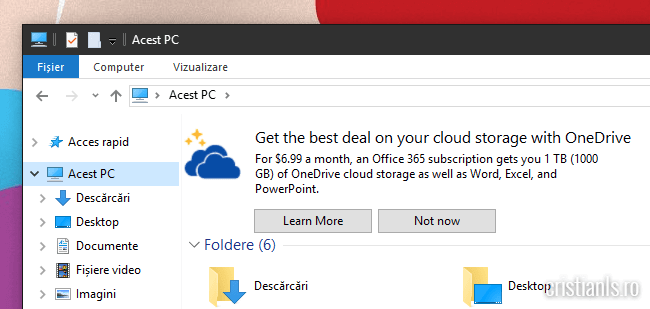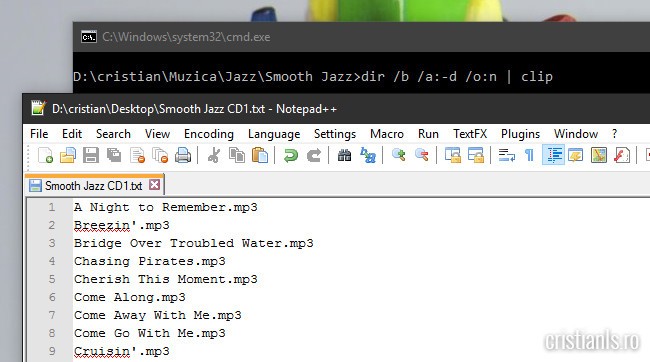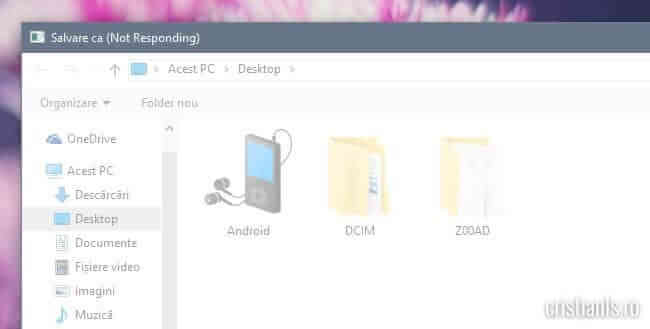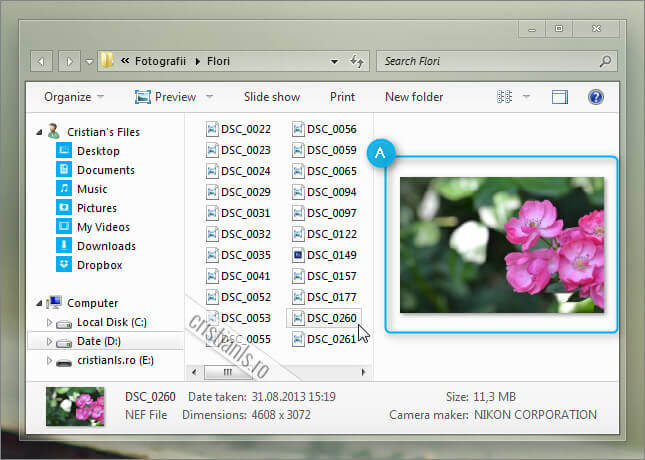Windows 10 va putea elimina automat, după 30 de zile, fișierele din directorul Descărcări
Cei care nu mă urmăriți de ieri vă amintiți despre Belvedere și alte soluții similare despre care am scris de-a lungul timpul, și-am scris despre ele deoarece consider că directorul Descărcări este unul de tranzit, în care ajung fișierele descărcate de pe Internet așteptând examinarea.
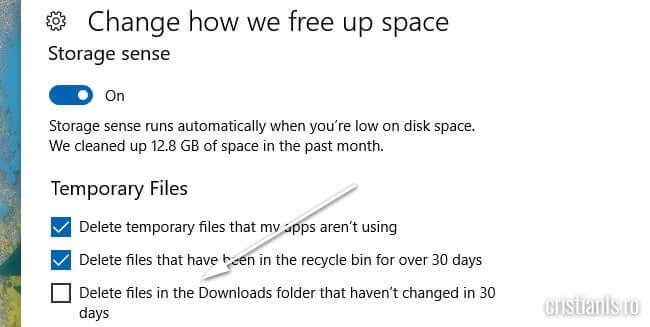
La aceeași concluzie cred că au ajuns și cei de la Microsoft, care începând cu build-ul 16199 al Windows 10 au inclus în acesta o nouă funcție ce va șterge automat din directorul Descărcări fișierele cu o vechime mai mare de 30 de zile.